Bạn đã bao giờ nhận thấy điện thoại Android của mình chạy chậm như rùa bò sau một thời gian sử dụng? Một trong những thủ phạm chính có thể là dữ liệu trình duyệt tích tụ! Từ cache Chrome Android, lịch sử duyệt web, đến cookie, những thứ này không chỉ chiếm bộ nhớ mà còn làm giảm hiệu suất thiết bị. Tôi từng gặp tình huống điện thoại lag chỉ vì quên dọn dẹp trình duyệt Android. Tin tôi đi, chỉ cần vài phút xóa dữ liệu trình duyệt trên Android, bạn sẽ thấy thiết bị "thở" dễ dàng hơn.
Trong bài viết này, tôi sẽ chia sẻ 10 cách xóa dữ liệu trình duyệt trên Android đơn giản nhưng hiệu quả, kèm theo ưu – nhược điểm để bạn dễ dàng áp dụng. Dù bạn muốn xóa lịch sử Chrome hay giải phóng bộ nhớ trình duyệt Android, hướng dẫn này sẽ giúp bạn tối ưu hóa thiết bị ngay tức thì!
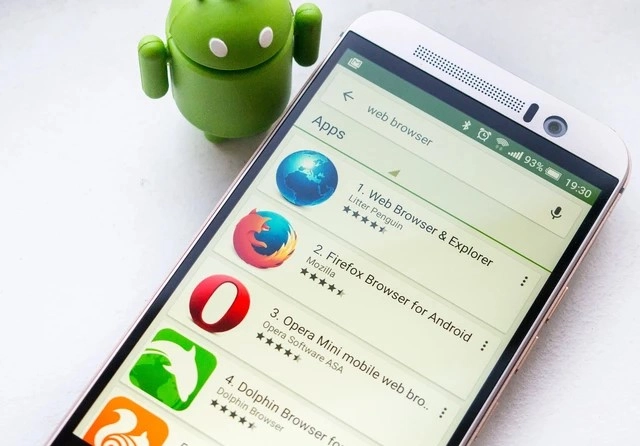
Hướng dẫn:
Mở ứng dụng Chrome > Nhấn vào biểu tượng ba chấm ở góc trên bên phải > Chọn Cài đặt > Quyền riêng tư và bảo mật > Xóa dữ liệu duyệt web > Chọn Dữ liệu bộ nhớ cache > Nhấn Xóa dữ liệu.
Ưu điểm:
Nhược điểm:
Mẹo từ tôi: Tôi thường xóa cache Chrome Android mỗi tháng một lần để giữ trình duyệt nhẹ nhàng. Nếu bạn hay xem video trực tuyến, cache có thể "ngốn" hàng GB đấy!
Hướng dẫn:
Vào Chrome > Ba chấm > Lịch sử > Xóa dữ liệu duyệt web > Chọn Lịch sử duyệt web > Chọn khoảng thời gian (24 giờ, 7 ngày, hoặc tất cả) > Nhấn Xóa dữ liệu.
Ưu điểm:
Nhược điểm:
Chia sẻ cá nhân: Tôi từng vô tình để lịch sử duyệt web tích tụ cả năm, khiến Chrome chậm hẳn. Sau khi xóa lịch sử Chrome, tốc độ tải trang cải thiện rõ rệt!
Hướng dẫn:
Trong Chrome, vào Cài đặt > Quyền riêng tư và bảo mật > Xóa dữ liệu duyệt web > Chọn Cookie và dữ liệu trang web > Nhấn Xóa dữ liệu.
Ưu điểm:
Nhược điểm:
Lời khuyên: Nếu bạn không muốn đăng nhập lại nhiều lần, hãy chọn xóa cookie của từng trang web cụ thể thay vì xóa toàn bộ.
Hướng dẫn:
Vào Cài đặt trên điện thoại > Ứng dụng > Chọn Chrome (hoặc trình duyệt khác) > Bộ nhớ > Nhấn Xóa dữ liệu hoặc Xóa bộ nhớ cache.
Ưu điểm:
Nhược điểm:
Mẹo chuyên gia: Cách này phù hợp khi bạn muốn làm mới hoàn toàn trình duyệt. Tôi thường dùng khi Chrome bắt đầu "lờ đờ" bất thường.
Hướng dẫn:
Mở Chrome > Nhấn ba chấm > Chọn Tab ẩn danh mới. Duyệt web ở chế độ này sẽ không lưu lịch sử hoặc cookie.
Ưu điểm:
Nhược điểm:
Hướng dẫn:
Tải ứng dụng như CCleaner từ Google Play > Mở ứng dụng > Chọn Dọn dẹp cache > Chọn trình duyệt cần xóa > Nhấn Dọn dẹp.
Ưu điểm:
Nhược điểm:
Lưu ý: Hãy chọn ứng dụng uy tín như CCleaner (liên kết) để tránh rủi ro bảo mật.
Hướng dẫn:
Vào Chrome > Cài đặt > Tự động điền > Mật khẩu hoặc Thông tin thanh toán > Xóa các mục không cần thiết.
Ưu điểm:
Nhược điểm:
Mẹo từ tôi: Kiểm tra danh sách tự động điền mỗi 3 tháng để loại bỏ thông tin lỗi thời.
Hướng dẫn:
Mở Google Play > Tìm Chrome > Nhấn Cập nhật nếu có phiên bản mới.
Ưu điểm:
Nhược điểm:
Hướng dẫn:
Vào Chrome > Cài đặt > Quyền riêng tư và bảo mật > Đặt lại và dọn dẹp > Khôi phục cài đặt về mặc định ban đầu.
Ưu điểm:
Nhược điểm:
Lời khuyên: Chỉ dùng cách này khi các phương pháp khác không hiệu quả.
Hướng dẫn:
Tải trình duyệt nhẹ như Opera Mini hoặc Firefox Lite từ Google Play > Chuyển sang sử dụng để giảm dữ liệu tích tụ.
Ưu điểm:
Nhược điểm:
Mẹo chuyên gia: Tôi đã thử Opera Mini và thấy nó tiết kiệm đến 50% dữ liệu so với Chrome!
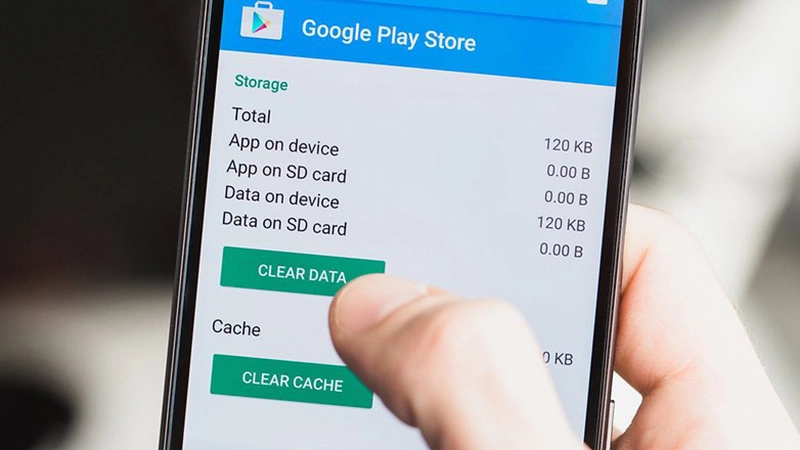
Xóa dữ liệu trình duyệt trên Android không chỉ giúp giải phóng bộ nhớ trình duyệt Android mà còn bảo vệ quyền riêng tư và tăng tốc thiết bị. Từ việc xóa cache Chrome Android, xóa lịch sử Chrome, đến sử dụng chế độ ẩn danh hay ứng dụng dọn dẹp, bạn có nhiều lựa chọn phù hợp. Hãy thử áp dụng các bước trên định kỳ để giữ điện thoại luôn mượt mà!
1. Xóa cache Chrome Android có làm mất mật khẩu không?
Không, xóa cache Chrome Android chỉ xóa dữ liệu tạm thời, không ảnh hưởng đến mật khẩu hoặc thông tin đăng nhập.
2. Tôi nên xóa dữ liệu trình duyệt bao lâu một lần?
Tùy tần suất sử dụng, nhưng mỗi 1–2 tháng là lý tưởng để dọn dẹp trình duyệt Android.
3. Xóa lịch sử Chrome có ảnh hưởng đến bookmark không?
Không, xóa lịch sử Chrome không làm mất bookmark hoặc các cài đặt khác.
4. Có cách nào tự động xóa dữ liệu trình duyệt không?
Hiện tại, Chrome không có tính năng tự động xóa, nhưng bạn có thể dùng ứng dụng như CCleaner để tự động hóa.
5. Tại sao điện thoại vẫn chậm sau khi xóa dữ liệu trình duyệt?
Có thể do ứng dụng khác hoặc bộ nhớ đầy. Hãy kiểm tra bộ nhớ và tối ưu hóa thiết bị tổng thể.




Bình Luận